


Στην προβολή Τα καλλιτεχνήματά μου (My Art), μπορείτε να αλλάξετε το φόντο των στοιχείων σας ανά σελίδα.
 Σημαντικό
ΣημαντικόΑυτή η λειτουργία δεν είναι διαθέσιμη όταν χρησιμοποιούνται επιπλέον περιεχόμενα.
Αυτή η λειτουργία ενδέχεται να μην είναι διαθέσιμη ανάλογα με τον τύπο και το θέμα του στοιχείου σας.
 Σημείωση
ΣημείωσηΓια τους τρόπους μετάβασης στην επιλογή Τα καλλιτεχνήματά μου (My Art), ανατρέξτε στην ενότητα "Προβολή Τα καλλιτεχνήματά μου".
Στις περιγραφές που ακολουθούν, η επεξεργασία ετικετών δίσκου χρησιμοποιείται εν είδει παραδείγματος. Οι οθόνες ενδέχεται να ποικίλλουν ανάλογα με το τι δημιουργείτε.
Στην περιοχή μικρογραφιών σελίδας, επιλέξτε τη σελίδα, το φόντο της οποίας θέλετε να αλλάξετε.
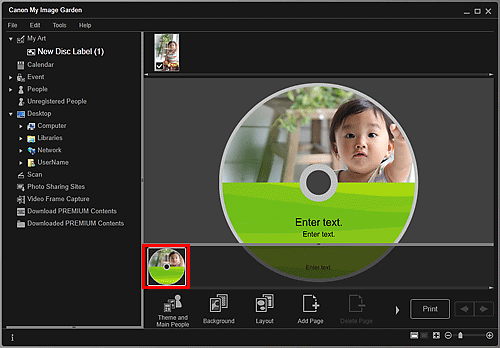
 Σημείωση
ΣημείωσηΕάν δεν εμφανίζεται η περιοχή μικρογραφιών σελίδας, κάντε κλικ στη ράβδο επάνω από τα κουμπιά λειτουργίας.
Κάντε κλικ στην επιλογή Φόντο (Background).
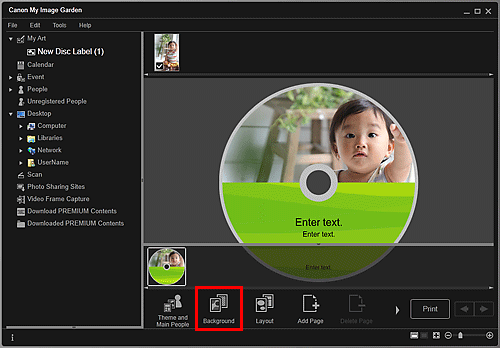
Εμφανίζεται το παράθυρο διαλόγου Επιλογή φόντου (Select Background).
Επιλέξτε το φόντο.
Επιλέξτε τον τύπο του φόντου που θέλετε να χρησιμοποιήσετε από το παράθυρο διαλόγου Επιλογή φόντου (Select Background).
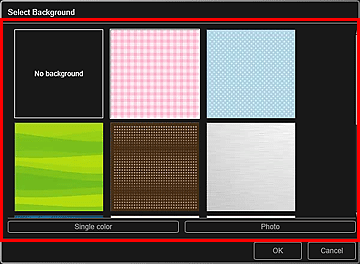
Όταν έχει οριστεί η επιλογή Χωρίς φόντο (No background)
Το φόντο θα είναι κενό (λευκό).
Όταν έχει επιλεγεί εικόνα δείγματος
Η επιλεγμένη εικόνα ορίζεται ως φόντο.
Όταν έχει οριστεί η επιλογή Ένα χρώμα (Single color)
Εμφανίζεται το παράθυρο διαλόγου Χρώμα (Color). Επιλέξτε το χρώμα που επιθυμείτε να ορίσετε και, στη συνέχεια, κάντε κλικ στο OK.
Όταν έχει οριστεί η επιλογή Φωτογραφία (Photo)
Μπορείτε να εισαγάγετε στο φόντο μια φωτογραφία που έχετε επιλέξει.
 Σημείωση
ΣημείωσηΟι επιλογές Ένα χρώμα (Single color) και Φωτογραφία (Photo) δεν εμφανίζονται ανάλογα με τον τύπο στοιχείου και το επιλεγμένο θέμα.
Κάντε κλικ στην επιλογή ΟΚ (OK).
Το επιλεγμένο φόντο έχει οριστεί για την επιλεγμένη σελίδα.
Όταν έχει οριστεί η επιλογή Φωτογραφία (Photo), μπορείτε να εισαγάγετε μι εικόνα στο φόντο με μεταφορά και απόθεσή της από την περιοχή υλικών. Επίσης, μπορείτε να σαρώσετε ένα στοιχείο, όπως μια φωτογραφία, και να το εισαγάγετε στο φόντο. Κάντε δεξί κλικ στο φόντο της σελίδας στην περιοχή επεξεργασίας και, στη συνέχεια, από το προβαλλόμενο μενού ορίστε την επιλογή Χρήση σαρωμένης εικόνας (Use Scanned Image).
Όταν εισαγάγετε κάποιο φόντο, στην κάτω δεξιά πλευρά της εικόνας εμφανίζεται η γραμμή εργαλείων επεξεργασίας φόντου, με την οποία μπορείτε να ρυθμίσετε τη θέση, τη διαφάνεια και το μέγεθος της εικόνας φόντου.
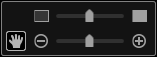
 (Ρύθμιση θέσης)
(Ρύθμιση θέσης)
Μπορείτε να εναλλάξετε το δρομέα μεταξύ του εικονιδίου  (Κίνηση) και της τυπικής κατάστασης. Αλλάξτε στο εικονίδιο
(Κίνηση) και της τυπικής κατάστασης. Αλλάξτε στο εικονίδιο  (Κίνηση) και σύρετε την εικόνα για να αλλάξετε τη θέση της. Αλλάξτε στην τυπική κατάσταση του δρομέα για να κλειδώσετε τη θέση της εικόνας.
(Κίνηση) και σύρετε την εικόνα για να αλλάξετε τη θέση της. Αλλάξτε στην τυπική κατάσταση του δρομέα για να κλειδώσετε τη θέση της εικόνας.
 (Ρύθμιση διαφάνειας)
(Ρύθμιση διαφάνειας)
Μπορείτε να ρυθμίσετε ελεύθερα τη διαφάνεια της εικόνας μετακινώντας το ρυθμιστικό. Επίσης, μπορείτε να αλλάξετε τη διαφάνεια κάνοντας κλικ στα εικονίδια  (Διαφάνεια: 0%) ή
(Διαφάνεια: 0%) ή  (Διαφάνεια: 100%).
(Διαφάνεια: 100%).
 (Σμίκρυνση/Μεγέθυνση)
(Σμίκρυνση/Μεγέθυνση)
Κάντε κλικ στο εικονίδιο  (Σμίκρυνση) ή στο εικονίδιο
(Σμίκρυνση) ή στο εικονίδιο  (Μεγέθυνση) για να μειώσετε ή να μεγεθύνετε το μέγεθος προβολής της εικόνας φόντου. Μπορείτε, επίσης, να αλλάξετε ελεύθερα το μέγεθος της προβολής μετακινώντας το ρυθμιστικό.
(Μεγέθυνση) για να μειώσετε ή να μεγεθύνετε το μέγεθος προβολής της εικόνας φόντου. Μπορείτε, επίσης, να αλλάξετε ελεύθερα το μέγεθος της προβολής μετακινώντας το ρυθμιστικό.
 Σημείωση
ΣημείωσηΑνάλογα με το μέγεθος προβολής της προεπισκόπησης, η γραμμή εργαλείων επεξεργασίας φόντου ενδέχεται να καλύπτεται από την περιοχή μικρογραφιών σελίδας και να μην είναι δυνατή η χρήση της. Σε αυτήν την περίπτωση, κάντε κλικ στη γραμμή στην κορυφή της περιοχής μικρογραφιών σελίδας για να την αποκρύψετε.
Για τους τρόπους εισαγωγής μιας σαρωμένης εικόνας στο φόντο, ανατρέξτε στην ενότητα "Εισαγωγή εικόνων".
Μετάβαση στην αρχή της σελίδας |